ppt中给圆形添加水绿渐变和阴影
1、打开powerpoint,进入其主界面;
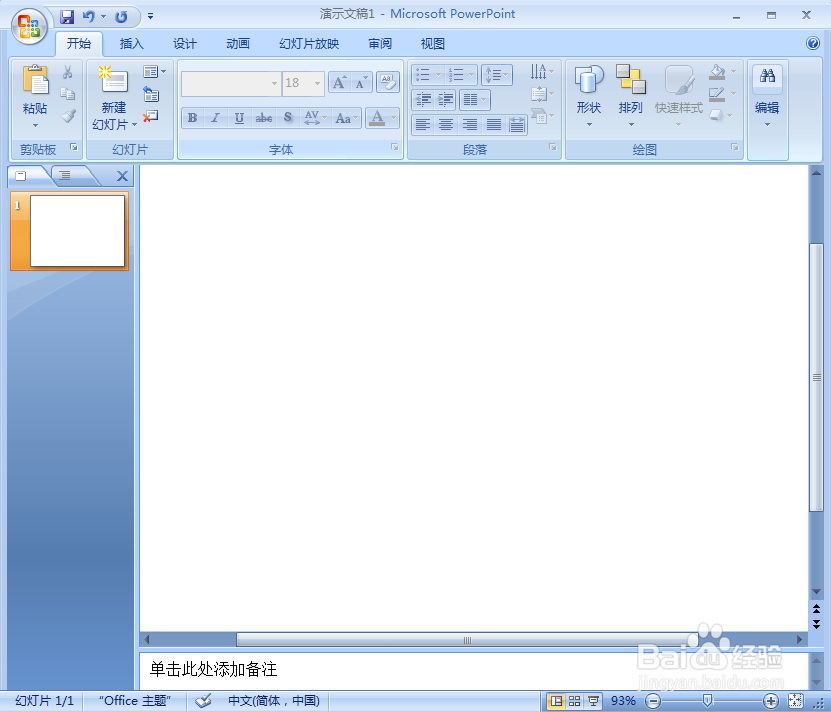
2、点击插入菜单,选择形状工具,在基本形状中选择椭圆;
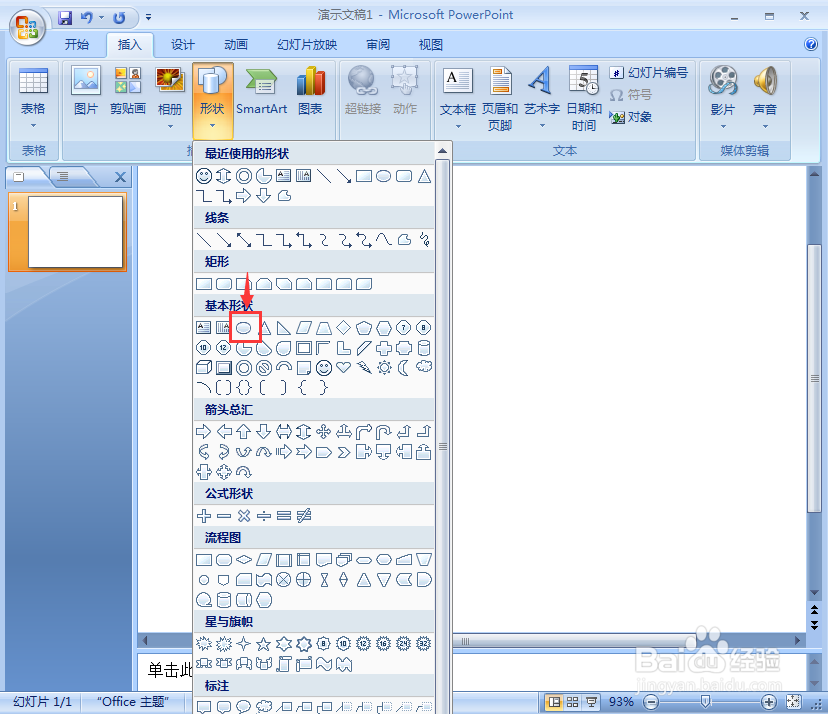
3、结合shift键,按下鼠标左键不放,拖动鼠标,画出一个圆形;

4、点击格式,找到形状填充,选择水绿色;
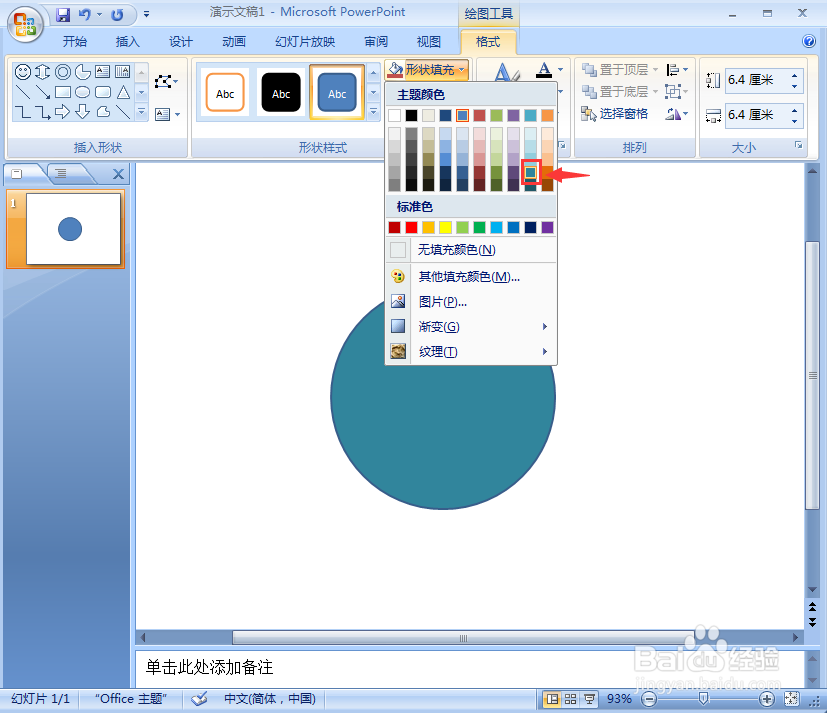
5、点击渐变下的变体,选择线性向右;
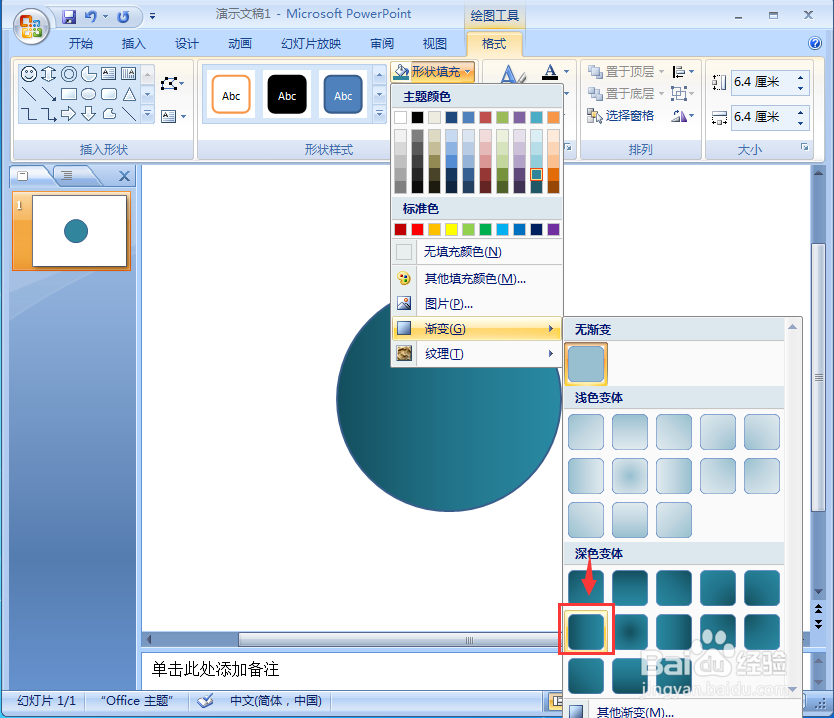
6、点击形状效果,选择阴影,添加右上对角透视样式;
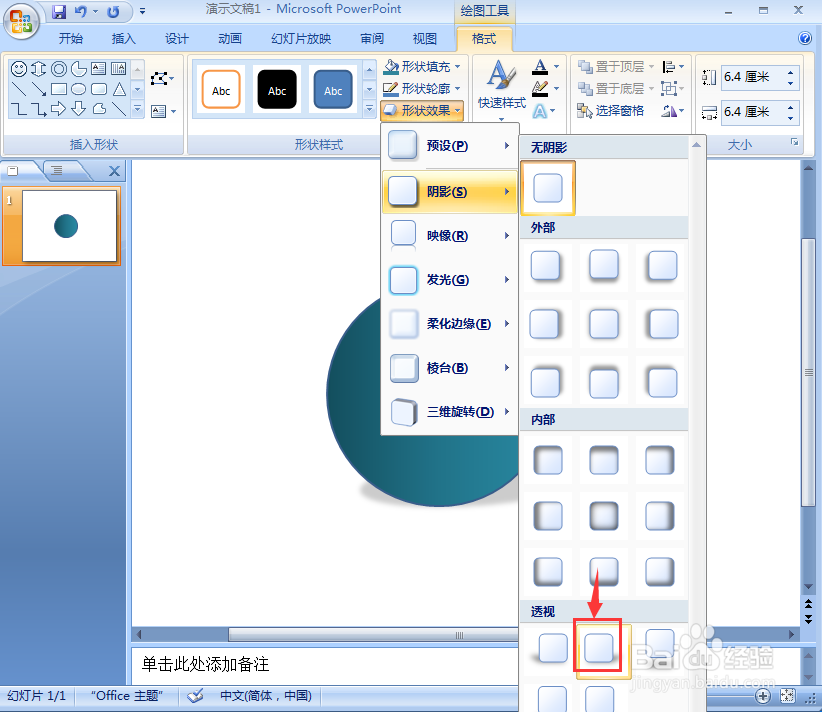
7、我们就给圆形添加上了水绿渐变和阴影。

声明:本网站引用、摘录或转载内容仅供网站访问者交流或参考,不代表本站立场,如存在版权或非法内容,请联系站长删除,联系邮箱:site.kefu@qq.com。
阅读量:125
阅读量:165
阅读量:123
阅读量:32
阅读量:77